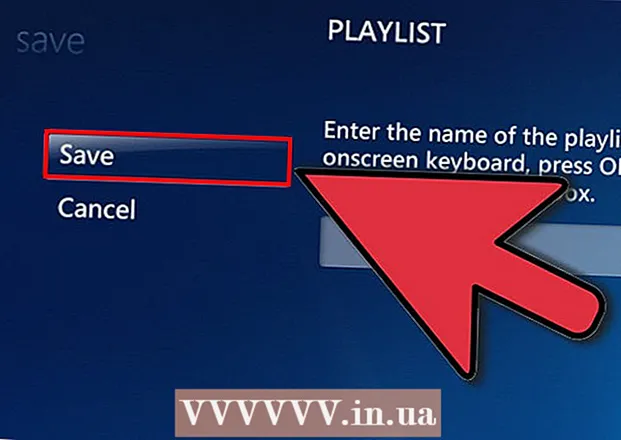Автор:
Marcus Baldwin
Жаратылган Күнү:
14 Июнь 2021
Жаңыртуу Күнү:
1 Июль 2024

Мазмун
- Кадамдар
- Метод 1дин 2си: iPhone'умду табууну колдонуу
- Метод 2 2: Досторду табуу колдонмосун колдонуу
Бул макалада түзмөгүңүздү табуу үчүн камтылган GPS навигаторун жана iPhone'до алдын ала орнотулган колдонмолорду кантип колдонуу керектиги айтылат.
Кадамдар
Метод 1дин 2си: iPhone'умду табууну колдонуу
 1 IPhone'до Орнотуулар колдонмосун ачыңыз. Бул колдонмонун сөлөкөтү боз жабдык (⚙️) болуп саналат жана көбүнчө башкы экранда болот.
1 IPhone'до Орнотуулар колдонмосун ачыңыз. Бул колдонмонун сөлөкөтү боз жабдык (⚙️) болуп саналат жана көбүнчө башкы экранда болот.  2 "Apple ID" дегенди басыңыз. Бул бөлүм Орнотуулар менюсунун жогору жагында жана сиздин атыңызды жана сүрөтүңүздү (эгер бар болсо) камтыйт.
2 "Apple ID" дегенди басыңыз. Бул бөлүм Орнотуулар менюсунун жогору жагында жана сиздин атыңызды жана сүрөтүңүздү (эгер бар болсо) камтыйт. - Эгер сиз кире элек болсоңуз, Кирүү> чыкылдатыңыз, Apple IDңизди жана сырсөзүңүздү киргизиңиз, анан Кирүүнү басыңыз.
- Эгер сиз iOSтун эски версиясын колдонуп жатсаңыз, бул кадамды өткөрүп жибериңиз.
 3 ICloud чыкылдатыңыз. Бул параметр менюнун экинчи бөлүмүндө жайгашкан.
3 ICloud чыкылдатыңыз. Бул параметр менюнун экинчи бөлүмүндө жайгашкан.  4 Экранды ылдый жылдырып, iPhone'ду табууну таптаңыз. Бул iCloud бөлүмүн колдонуучу колдонмолордун ылдый жагында.
4 Экранды ылдый жылдырып, iPhone'ду табууну таптаңыз. Бул iCloud бөлүмүн колдонуучу колдонмолордун ылдый жагында.  5 "IPhone'ду табуу" слайдерин "On" абалына жылдырыңыз. Бул жашыл болуп калат. Бул өзгөчөлүк түзмөгүңүздү колдонуп iPhone'уңузду табууга мүмкүндүк берет.
5 "IPhone'ду табуу" слайдерин "On" абалына жылдырыңыз. Бул жашыл болуп калат. Бул өзгөчөлүк түзмөгүңүздү колдонуп iPhone'уңузду табууга мүмкүндүк берет.  6 "Акыркы жайгашуу" сыдырмасын "Күйүк" абалына жылдырыңыз. Эми iPhone батарейкасы аз калганда, башкача айтканда, смартфонду өчүрүүдөн мурун Apple жайгашкан жерин кабарлайт.
6 "Акыркы жайгашуу" сыдырмасын "Күйүк" абалына жылдырыңыз. Эми iPhone батарейкасы аз калганда, башкача айтканда, смартфонду өчүрүүдөн мурун Apple жайгашкан жерин кабарлайт.  7 Башка түзмөктө iPhone'умду табууну ачыңыз. Бул колдонмону мобилдик түзмөктө же веб браузерде iCloud аркылуу ишке киргизиңиз.
7 Башка түзмөктө iPhone'умду табууну ачыңыз. Бул колдонмону мобилдик түзмөктө же веб браузерде iCloud аркылуу ишке киргизиңиз.  8 Apple ID менен кириңиз. IPhone'до колдонгон Apple ID жана сырсөзүңүздү киргизиңиз.
8 Apple ID менен кириңиз. IPhone'до колдонгон Apple ID жана сырсөзүңүздү киргизиңиз. - Колдонмо башка бирөөгө таандык түзмөккө орнотулган болсо, чыкылдатууну басыңыз (экрандын жогорку оң бурчунда), анан Apple ID киргизиңиз.
 9 IPhone'уңузга басыңыз. Ал картанын астындагы түзмөктөрдүн тизмесинде пайда болот. Телефонуңуздун жайгашкан жери картада көрсөтүлөт, ал iPhone'ду чыкылдатканда чоңойтулат.
9 IPhone'уңузга басыңыз. Ал картанын астындагы түзмөктөрдүн тизмесинде пайда болот. Телефонуңуздун жайгашкан жери картада көрсөтүлөт, ал iPhone'ду чыкылдатканда чоңойтулат. - Эгерде телефон өчүрүлгөн болсо же анын батареясы аз болсо, колдонмо телефонуңуздун акыркы белгилүү болгон жерин көрсөтөт.
 10 Аракеттерди басыңыз. Бул баскыч экрандын ылдый жагында жайгашкан.
10 Аракеттерди басыңыз. Бул баскыч экрандын ылдый жагында жайгашкан.  11 Ойнотууну ойнотууну басыңыз. Бул баскыч экрандын төмөнкү сол бурчунда. Эгерде сиздин iPhone жакын болсо, анда ал бип ойнойт, андыктан аны таба аласыз.
11 Ойнотууну ойнотууну басыңыз. Бул баскыч экрандын төмөнкү сол бурчунда. Эгерде сиздин iPhone жакын болсо, анда ал бип ойнойт, андыктан аны таба аласыз.  12 Lost Mode чыкылдатыңыз. Бул баскыч экрандын ылдый жагында жайгашкан. Эгерде iPhone'уңуз кимдир бирөө таба ала турган жерде жоголуп кеткен болсо же уурдалган болсо, бул параметрди колдонуңуз.
12 Lost Mode чыкылдатыңыз. Бул баскыч экрандын ылдый жагында жайгашкан. Эгерде iPhone'уңуз кимдир бирөө таба ала турган жерде жоголуп кеткен болсо же уурдалган болсо, бул параметрди колдонуңуз. - Телефонуңуздун кулпусун ачуу кодун киргизиңиз. Жеке маалымат менен байланышпаган сандардын туш келди топтомун колдонуңуз (туулган күнү, айдоочулук күбөлүгүнүн номери ж. Б.).
- Телефонуңуздун экранында көрсөтүлө турган билдирүүнү жана байланыш телефонун жөнөтүңүз.
- Эгерде iPhone тармакка туташкан болсо, ал дароо кулпуланат жана кулпу коду жок баштапкы абалга келтирилбейт. Сиз телефонуңуздун учурдагы жайгашкан жерин жана кыймылын көрөсүз.
- Эгер телефонуңуз оффлайнда болсо, сиз оффлайндан чыкканыңызда дароо кулпуланат. Сиз электрондук почта билдирүүсүн аласыз жана түзмөктүн жайгашкан жерине көз сала аласыз.
 13 IPhone'ду тазалоону чыкылдатыңыз. Бул баскыч экрандын төмөнкү оң бурчунда. Эгер iPhone'уңузду таба албай калам деп ойлосоңуз же жеке маалыматыңыз туура эмес колго өтөт деп ойлосоңуз, бул мүмкүнчүлүктү колдонуңуз.
13 IPhone'ду тазалоону чыкылдатыңыз. Бул баскыч экрандын төмөнкү оң бурчунда. Эгер iPhone'уңузду таба албай калам деп ойлосоңуз же жеке маалыматыңыз туура эмес колго өтөт деп ойлосоңуз, бул мүмкүнчүлүктү колдонуңуз. - Муну менен түзмөгүңүздөгү бардык колдонуучу дайындары өчүрүлөт жана мындан ары iPhone'умду табууну колдоно албай калат.
- IPhone'уңуздун камдык көчүрмөсүн iCloud же iTunesке үзгүлтүксүз сактап туруңуз, ошондо жоголгон дайындар калыбына келтирилет.
Метод 2 2: Досторду табуу колдонмосун колдонуу
 1 IPhone'до Орнотуулар колдонмосун ачыңыз. Бул колдонмонун сөлөкөтү боз жабдык (⚙️) болуп саналат жана көбүнчө башкы экранда болот.
1 IPhone'до Орнотуулар колдонмосун ачыңыз. Бул колдонмонун сөлөкөтү боз жабдык (⚙️) болуп саналат жана көбүнчө башкы экранда болот.  2 "Apple ID" дегенди басыңыз. Бул бөлүм Орнотуулар менюсунун жогору жагында жана сиздин атыңызды жана сүрөтүңүздү (эгер бар болсо) камтыйт.
2 "Apple ID" дегенди басыңыз. Бул бөлүм Орнотуулар менюсунун жогору жагында жана сиздин атыңызды жана сүрөтүңүздү (эгер бар болсо) камтыйт. - Эгер сиз кире элек болсоңуз, Кирүү> чыкылдатыңыз, Apple IDңизди жана сырсөзүңүздү киргизиңиз, анан Кирүүнү басыңыз.
- Эгер сиз iOSтун эски версиясын колдонуп жатсаңыз, бул кадамды өткөрүп жибериңиз.
 3 ICloud чыкылдатыңыз. Бул параметр менюнун экинчи бөлүмүндө жайгашкан.
3 ICloud чыкылдатыңыз. Бул параметр менюнун экинчи бөлүмүндө жайгашкан.  4 Экранды ылдый жылдырып, Жайгашкан жерди бөлүшүүнү таптаңыз. Бул менюнун акыркы бөлүмүндө.
4 Экранды ылдый жылдырып, Жайгашкан жерди бөлүшүүнү таптаңыз. Бул менюнун акыркы бөлүмүндө.  5 Жайгашкан жерди бөлүшүү слайдерин Күйүк абалына жылдырыңыз. Слайдер жашыл болуп калат.
5 Жайгашкан жерди бөлүшүү слайдерин Күйүк абалына жылдырыңыз. Слайдер жашыл болуп калат.  6 Түзмөктөн> басыңыз. Бул баскыч барактын жогору жагында.
6 Түзмөктөн> басыңыз. Бул баскыч барактын жогору жагында.  7 "IPhone" чыкылдатыңыз. Сиздин iPhone Досторуңузду табуу колдонмосу менен жайгашкан жериңизди бөлүшөт.
7 "IPhone" чыкылдатыңыз. Сиздин iPhone Досторуңузду табуу колдонмосу менен жайгашкан жериңизди бөлүшөт. - Сүрөттөлгөн опцияларды Досторду табуу тиркемеси аркылуу тапкыңыз келген каалаган түзмөктө иштетүү керек.
 8 IPhone'уңузда Досторду табуу колдонмосун ачыңыз. Бул колдонмонун сөлөкөтү кызгылт сары фондо эки адамга окшош.
8 IPhone'уңузда Досторду табуу колдонмосун ачыңыз. Бул колдонмонун сөлөкөтү кызгылт сары фондо эки адамга окшош. - Менин досторумду табуу iOS 9 жана башка жаңы тутумдарда иштеген түзмөктөрдө алдын ала орнотулган.
 9 Кошуу баскычын басыңыз. Бул баскыч экрандын жогорку оң бурчунда жайгашкан.
9 Кошуу баскычын басыңыз. Бул баскыч экрандын жогорку оң бурчунда жайгашкан.  10 Досуңуздун же үй -бүлөңүздүн мүчөсүнүн Apple ID'син киргизиңиз. Муну "Кимге" сабында кылыңыз (экрандын жогору жагында).
10 Досуңуздун же үй -бүлөңүздүн мүчөсүнүн Apple ID'син киргизиңиз. Муну "Кимге" сабында кылыңыз (экрандын жогору жагында). - Же "⊕" (экрандын оң жагында) чыкылдатып, байланыштарыңыздан Apple ID кошуңуз.
 11 Тапшырууну басыңыз. Сиз бул баскычты экрандын жогорку оң бурчунда таба аласыз.
11 Тапшырууну басыңыз. Сиз бул баскычты экрандын жогорку оң бурчунда таба аласыз.  12 Убакыт алкагын тандаңыз. Досторуңуз / үй -бүлөңүз iPhone'уңуздун жайгашкан жери тууралуу маалыматты ала турган убакыт аралыгын белгилеңиз. Төмөнкү варианттардын бирин тандаңыз:
12 Убакыт алкагын тандаңыз. Досторуңуз / үй -бүлөңүз iPhone'уңуздун жайгашкан жери тууралуу маалыматты ала турган убакыт аралыгын белгилеңиз. Төмөнкү варианттардын бирин тандаңыз: - "Бир саатка бөлүшүү"
- "Күндүн аягына чейин бөлүшүү"
- "Чексиз убакытка бөлүшүү"
 13 Досуңуздан iPhone үчүн суранычыңызды кабыл алууну сураныңыз. Сиздин досуңуз "Кабыл алууну" (сурамга жооп катары) чыкылдатып, анан телефондун жайгашкан жерин сиз менен бөлүшкүсү келсе, "Бөлүшүү" дегенди басыңыз.
13 Досуңуздан iPhone үчүн суранычыңызды кабыл алууну сураныңыз. Сиздин досуңуз "Кабыл алууну" (сурамга жооп катары) чыкылдатып, анан телефондун жайгашкан жерин сиз менен бөлүшкүсү келсе, "Бөлүшүү" дегенди басыңыз.  14 Сиздин Iphone жайгашкан көз. Досунун iPhone'у iPhone'унун жайгашкан жерине көз сала алат (эгерде аппарат күйгүзүлүп, тармакка туташкан болсо). Эгерде досуңуз сиз менен жайгашкан жерин бөлүшсө, анда сиз iPhone'ду Досторду табуу колдонмосунан ээрчип алсаңыз болот.
14 Сиздин Iphone жайгашкан көз. Досунун iPhone'у iPhone'унун жайгашкан жерине көз сала алат (эгерде аппарат күйгүзүлүп, тармакка туташкан болсо). Эгерде досуңуз сиз менен жайгашкан жерин бөлүшсө, анда сиз iPhone'ду Досторду табуу колдонмосунан ээрчип алсаңыз болот.